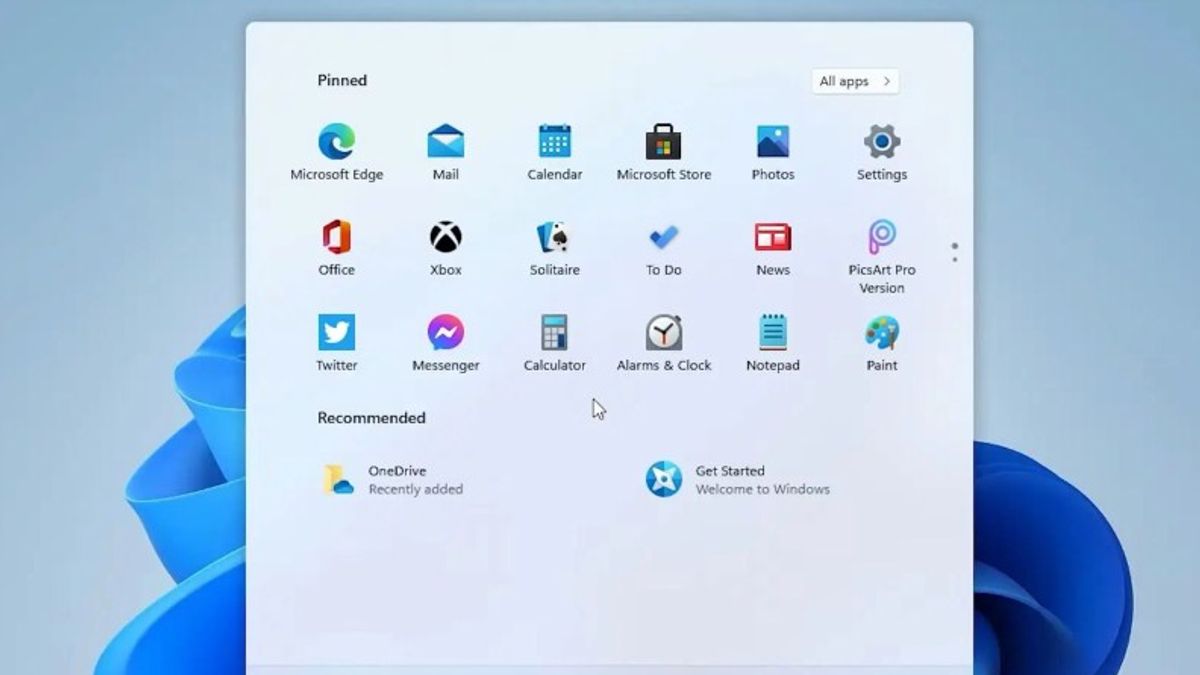Yogyakarta - Microsoft a publié son dernier système d’exploitation Windows 11 qui peut être utilisé depuis le 5 octobre 2021. Cependant, malheureusement, tous les appareils qui utilisaient précédemment Windows 10 ne peuvent pas utiliser Windows 11.
Cela est dû à certaines nouvelles fonctionnalités, qui font que les utilisateurs doivent mettre à niveau leurs appareils vers une version plus à jour. La stratégie rend également certaines anciennes versions de PC ou de bureau inutilisables pour faire fonctionner Windows 11.
Cependant, vous n’avez pas à vous inquiéter car il existe toujours un moyen d’installer Windows 11 sur votre PC ou votre ordinateur portable, même s’il n’a pas de spécifications déterminées par Microsoft.
Auparavant, vous pouviez vérifier à l’avance si votre PC ou ordinateur était compatible pour faire fonctionner Windows 11. Si votre consensus n’est pas compatible, il existe un moyen de contourner le problème avec les étapes ci-dessous.
Télécharger Windows 11 ISOLa première étape pour contourner un PC ou un ordinateur portable incompatible pour faire fonctionner Windows 11 consiste à télécharger l’ISO. Les utilisateurs peuvent télécharger le fichier sur la page officielle de Microsoft et l’installer sur votre ordinateur.
Après avoir téléchargé le fichier, ouvrez l’ISO et sélectionnez la langue du produit souhaité. Pillihan apparaîtra, et vous pouvez cliquer sur « Confirmer » pour continuer le processus suivant, puis sélectionnez Téléchargement 64 bits.
Vous pouvez attendre que le processus d’installation ISO soit terminé, puis préparer l’entrée à l’étape suivante.
Modifier le Registre Windows pour contourner les vérifications du processeurDans le menu Windows, vous pouvez cliquer sur le menu « Démarrer » et taper regedit. Appuyez ensuite sur Entrée pour lancer l'"Éditeur du Registre » et pointez le menu sur Ordinateur.
Le code \HKEY_LOCAL_MACHINE\SYSTEM\Setup\MoSetup apparaîtra. Pour vous faciliter la tâche, vous pouvez coller l’adresse dans la zone sous les menus Fichier, Modifier, Affichage, Favoris et Aide.
Dans le volet droit, cliquez avec le bouton droit de la souris et sélectionnez Nouvelle > valeur DWORD (32 bits). Nommez-le allowUpgradesWithUnsupportedTPMOrCPU. Double-cliquez ensuite sur la valeur que vous avez créée et entrez 1 dans le champ de données Valeur. Appuyez sur « OK » et fermez l’Éditeur du Registre.
Ouvrez ISO dans l’Explorateur Windows et lancez le programme d’installation
Une fois le téléchargement de l’ISO terminé, cliquez avec le bouton droit de la souris sur le document et sélectionnez Ouvrir avec. Utilisez l’Explorateur Windows pour installer le disque virtuel, puis double-cliquez sur le fichier d’installation pour démarrer l’installation.
À ce stade, vous réussissez la vérification d’enregistrement et l’appareil pourra télécharger Windows 11. Microsoft se réserve le droit de retenir les mises à jour de sécurité si vous utilisez cette méthode pour installer le système d’exploitation Windows 11 sur votre PC ou ordinateur incompatible.
Ainsi, vous pouvez utiliser Windows 11 sur votre PC ou ordinateur portable même si les spécifications ne sont pas compatibles. Cependant, il a quelques enregistrements secondaires Microsoft que vous devez accepter.
The English, Chinese, Japanese, Arabic, and French versions are automatically generated by the AI. So there may still be inaccuracies in translating, please always see Indonesian as our main language. (system supported by DigitalSiber.id)